
Ek daarop dat Windows is nie die enigste bedryfstelsel ondersteun deur Soluto. Daarbenewens kan jy werk met jou selfoon IOS en Android-toestelle gebruik van hierdie aanlyn-diens, maar vandag sal ons praat oor Windows optimalisering en bestuur van rekenaars met hierdie bedryfstelsel.
Wat is Soluto hoe om te installeer waar om af te laai en hoeveel
Soluto is 'n aanlyn diens wat ontwerp is om sy rekenaars te bestuur, sowel as die verskaffing van eksterne ondersteuning aan gebruikers. Die belangrikste taak is 'n ander soort van PC optimalisering met Windows en mobiele IOS of Android mobiele toestelle. As jy hoef nie te werk met 'n baie rekenaars, en hulle getal is beperk tot drie (dit wil sê, dit is die tuiste rekenaars met Windows 7, Windows 8 en Windows XP), dan kan jy soluto heeltemal gratis te gebruik.
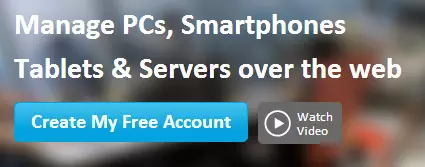
Met die oog op die talle funksies wat deur die aanlyn-diens te gebruik, gaan na Soluto.com, kliek Skep My Free rekening, tik die e-pos en die gewenste wagwoord, waarna jy die kliënt module af te laai op die rekenaar en voer dit (hierdie rekenaar sal die eerste in die lys Diegene waarmee jy kan werk, in die toekoms wees, kan hulle getal verhoog).
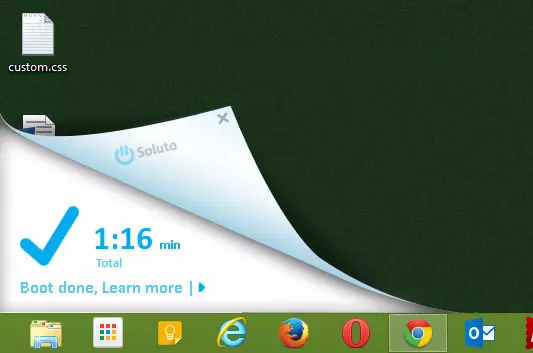
Soluto werk na weer te begin
Na die installasie, herlaai die rekenaar, sodat die program inligting oor agtergrond programme en autorun programme kan in te samel. Hierdie inligting sal verder nodig wees vir optrede gemik op die optimalisering van Windows. Na weer te begin, sal jy die Soluto werk in die onderste regterhoek uitkyk te wees vir 'n lang tyd - die program ontleed Windows laai. Dit sal 'n bietjie langer as die Windows gebeur self laai. Ons sal maar moet 'n bietjie wag.
Rekenaarinligtingstelsels en Windows Start Optimization in Soluto

Na afloop van die versameling van die rekenaar is weer begin, en die versameling statistieke voltooi is, gaan na die Soluto.com webwerf of kliek op die ikoon Soluto in die Windows kennisgewing gebied - as 'n resultaat wat jy sal jou beheer paneel en een, net bygevoeg sien die rekenaar in dit.
Deur te klik op 'n rekenaar, sal jy na die bladsy van al ingesamel oor dit inligting, die lys van al beheer en optimalisering funksies.
Kom ons kyk wat kan opgespoor word in hierdie lys.
Rekenaar model en bedryfstelsel weergawe
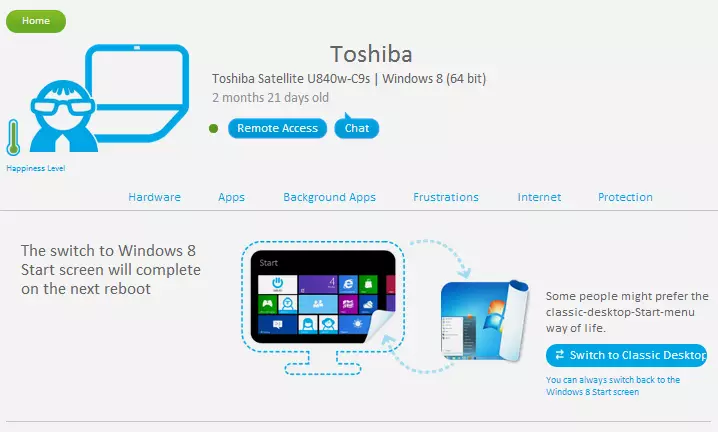
Op die top van die bladsy, sal jy sien inligting oor die rekenaar model, die weergawe van die bedryfstelsel en die tyd wanneer dit geïnstalleer is.
Daarbenewens, "geluk VLAK" (vlak van geluk) is hier vertoon - as dit is hoër, was die kleiner probleme met jou rekenaar opgespoor. Ook is daar knoppies:
- Remote Access - deur te kliek op dit open 'n venster van afgeleë toegang tot die rekenaar lessenaar. As jy kliek op die knoppie op jou eie PC, kan jy 'n prentjie soos wat dit hieronder gesien kan word nie. Dit wil sê, hierdie funksie moet gebruik word om die werk met enige ander rekenaar, nie met die feit dat jy op die oomblik.
- Chat - Begin 'n gesprek met 'n afgeleë rekenaar - 'n nuttige funksie wat nuttig kan wees om iets anders waaraan jy hulp met Soluto laat. Die gebruiker sal outomaties die chat venster oop te maak.
Die bedryfstelsel gebruik op die rekenaar vertoon en, in die geval van Windows 8, word voorgestel om te wissel tussen die gewone desktop met die start menu en die standaard Windows 8 Startup koppelvlak. Om eerlik te wees, ek weet nie wat in hierdie afdeling sal gewys word vir Windows 7 - daar is nie so 'n rekenaar by die hand om seker te maak.
Rekenaartoerusting Inligting

Inligting oor toerusting en hardeskywe in Soluto
Selfs onder op die bladsy, sal jy 'n visuele vertoning van rekenaar hardeware eienskappe, naamlik sien:
- Verwerker model
- Hoeveelheid en tipe RAM geheue
- Moederbord model (ek het nie besluit, hoewel die bestuurders geïnstalleer)
- Rekenaar Video Card Model (Ek is verkeerdelik bepaal - in Windows Device Manager in video adapters twee toestelle, Soluto vertoon slegs die eerste van hulle, wat nie 'n videokaart)
Daarbenewens is die battery dra vlak vertoon word en sy huidige kapasiteit, as jy 'n laptop. Ek dink vir mobiele toestelle sal daar 'n soortgelyke situasie.
Nog hieronder gegee inligting oor verbind hardeskywe, hul kapasiteit, die bedrag van die vrye ruimte en staat (in die besonder, is dit gerapporteer as die skyf defragmentatie vereis). Hier kan jy die hardeskyf skoon te maak (meer inligting oor hoe die bedrag van data kan verwyder word vertoon in die dieselfde plek).
Aansoeke (Apps)
Voortgaan om te daal af op die bladsy, sal jy na die programme afdeling, wat die geïnstalleerde en vertroud Soluto programme op jou rekenaar, soos Skype, Dropbox en ander sal vertoon. In gevalle waar jy (of iemand wat jy dien met Soluto), 'n verouderde weergawe van die program geïnstalleer is, kan jy dit op te dateer.
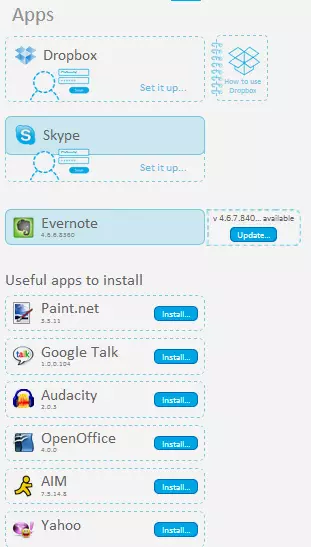
Jy kan ook vertroud te wees met die lys van aanbevole gratis programme en installeer hulle albei op jou eie en op 'n afgeleë rekenaar met Windows. Dit sluit codecs, kantoor programme, pos- kliënte, spelers, archiver, grafiese redakteur en beeld besigtiging program - alles wat heeltemal gratis versprei word.
Agtergrond aansoeke, aflaai tyd, spoed vensters
Ek het onlangs 'n artikel vir beginners oor hoe om die bespoediging van Windows. Een van die belangrikste dinge wat die aflaai spoed en werking van die bedryfstelsel beïnvloed is agtergrond aansoeke. In Soluto, is hulle in die vorm van 'n gerieflike skema, waarop die totale vrag tyd afsonderlik toegeken, asook hoeveel van hierdie tyd wat dit neem om te laai:
- Vereis programme (Vereiste Apps)
- Diegene wat kan verwyder indien daar so 'n behoefte nie, maar oor die algemeen nodig (Potensieel Verwyderbare Apps)
- Programme wat veilig uit die Windows opstart verwyder kan word

As jy enige van hierdie lyste te openbaar, sal jy die naam van lêers of programme, inligting (hoewel dit in Engels) oor wat hierdie program nie en wat nodig sal wees, en wat sal gebeur as jy dit van die begin verwyder te sien.
Onmiddellik jy kan uit te voer twee aksies - verwyder die aansoek (Verwyder uit Boot) of uitstel van die bekendstelling. In die tweede geval, sal die program nie dadelik begin as jy op die rekenaar verander, en slegs indien die rekenaar ten volle laai alles en sal wees in die "toestand van rus."
Probleme en mislukkings

Windows nie funksioneer op die tydlyn
Frustrasies aanwyser toon die tyd en aantal Windows mislukkings. Ek kan sy werk nie wys, hy is absoluut skoon en lyk soos in die prentjie. Maar in die toekoms, hy kan nuttig wees.
Internet
In die afdeling Internet, kan jy die grafiese voorstelling van die standaard instellings vir die leser sien en, natuurlik, hulle verander (weer, nie net op jou eie, maar ook op 'n afgeleë rekenaar):
- verstek webleser
- tuisblad
- Standaard soektog
- Leser uitbreiding en plugins (as jy wil, kan jy skakel of in staat stel afstand)
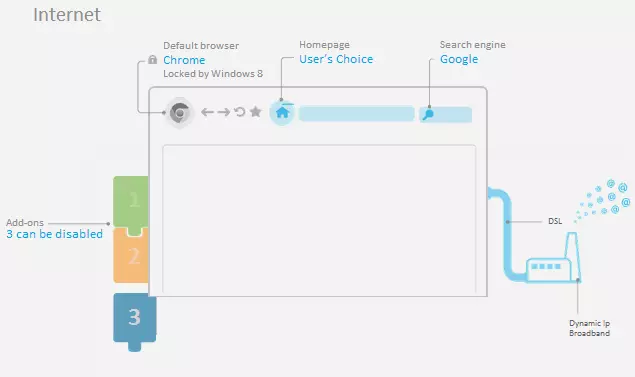
Internet inligting en die leser
Firewall (firewall) en Windows updates
In die laaste gedeelte - beskerming (beskerming), vertoon skematies inligting oor die sekuriteitstatus van die Windows-bedryfstelsel, veral - die teenwoordigheid van antivirus, firewall (dit kan direk van die SoluTo-webwerf afgeskakel word), asook die beskikbaarheid van Die nodige Windows-opdaterings.
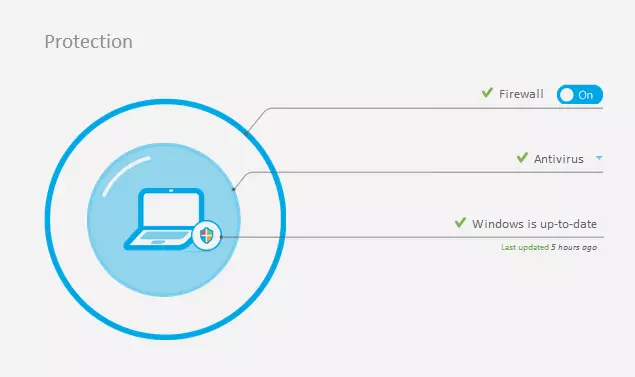
Opsomming, ek kan Soluto aanbeveel vir die doelwitte wat hierbo aangedui word. Met hierdie diens, vanaf enige plek (byvoorbeeld van 'n tablet), kan jy optimaliseer Windows, onnodige programme te verwyder uit autoloading of die uitbreiding van die leser, na afgeleë toegang tot die gebruiker se rekenaar, wat myself nie kan uitvind waarom die rekenaar stadiger te verkry. Soos ek gesê het, is die instandhouding van drie rekenaars gratis - voeg asseblief PC Moms en ouma by en help hulle.
